在 Apple Business Manager 和 Apple School Manager 驗證網域
了解在 Apple Business Manager 和 Apple School Manager 驗證網域的最新要求。
本文旨在供網絡管理員參考。
Apple 規定各機構均須驗證所有與 Apple Business Manager 和 Apple School Manager 關聯的現有未經驗證網域和新網域。你在建立管理式 Apple ID 前必須先進行以上驗證。
2021 年 12 月 8 日,所有未驗證網域已從 Apple Business Manager 和 Apple School Manager 機構中移除。未驗證網域的管理式 Apple ID 將轉移至保留網域。一般用戶不會收到關於此變更的通知。所有職務和權限將保持不變 (包括帳戶密碼和關聯電郵地址)。例如,如果你使用網域 example.com,而未有在 12 月前驗證,管理式 Apple ID 將自動由 person@example.com 重新命名為 person@examplecom.appleid.com。
管理員將不受影響。
為避免服務受到干擾,請立即驗證你的網域,或將管理式 Apple ID 移至已驗證的網域或保留網域。
查看網域
要確認你是否需要驗證網域,請登入 Apple Business Manager 或 Apple School Manager,然後前往「設定」>「帳户」。如網域名稱左側有綠色圓圈代表已驗證,有黃色圓圈則代表尚待驗證。
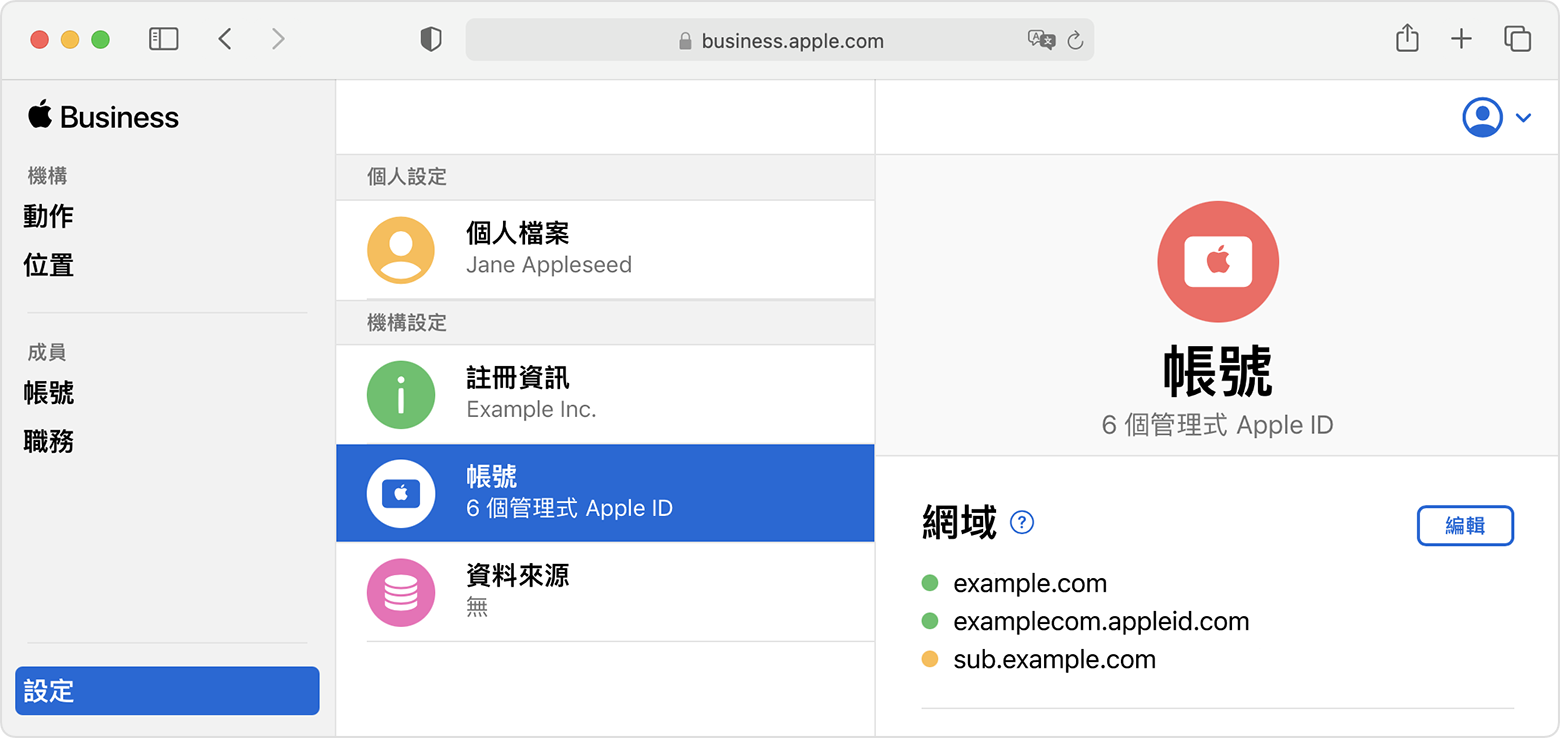
驗證 Apple Business Manager 中的現有網域。
驗證 Apple School Manager 中的現有網域。
移除網域
要移除無法驗證或無意使用的網域,請登入 Apple Business Manager 或 Apple School Manager,然後前往「設定」>「帳户」。按一下「網域」旁的「編輯」,然後按一下「移除」。如果未經驗證或未使用網域中有管理式 Apple ID,請按一下「更新網域名稱」將該管理式 Apple ID 移至已驗證網域或保留網域。你將需要通知該等用戶,下次他們登入時,將須使用經更新的管理式 Apple ID。
已驗證網域
某些功能需要使用已驗證網域,包括將 Apple School Manager 與學生資訊系統 (SIS) 整合、使用安全檔案傳輸協定 (SFTP) 輸入用戶,或啟用聯合認證。如要使用這些功能,你必須使用已驗證網域。
驗證頂層網域不會一併驗證子網域。例如,驗證 example.com 時,並不會同時驗證 appleid.example.com。你需要獨立驗證 appleid.example.com。
保留網域
保留網域是 Apple 提供的網域。你無需額外驗證即可使用。保留網域是根據你註冊 Apple Business Manager 時使用的網站提供。例如,如果你使用網站 www.example.com 註冊,保留網域名稱將會是 example.appleid.com。如果有多間機構使用同一網域,名稱會加入遞增的數字,例如 example2.appleid.com。保留網域是自動產生,無法編輯或移除。
如果未有驗證網域
如果你未有驗證網域,共用的 iPad 和 iCloud 環節將被登出,而該網域的管理式 Apple ID 將移至保留網域。終端用戶不會收到此變動的通知,你應負責通知他們。
多間機構
多間不同機構可以驗證同一網域,條件是該網域已在 2020 年 3 月前與 Apple Business Manager 關聯。每間機構必須各自驗證網域。請與其他 Apple Business Manager 管理員互相配合,確保在一間機構完成驗證網域後,下一間機構才開始程序。如果多間機構同時嘗試驗證,在驗證 TXT 記錄時可能會發生錯誤。
個人 Apple ID
驗證網域與使用該網域的現有 Apple ID 並無衝突。然而,如果該機構啟用了聯合認證,用戶便需要為有衝突的 Apple ID 選擇新名稱。